Linux操作系统12则经典应用技巧.docx
《Linux操作系统12则经典应用技巧.docx》由会员分享,可在线阅读,更多相关《Linux操作系统12则经典应用技巧.docx(72页珍藏版)》请在冰豆网上搜索。
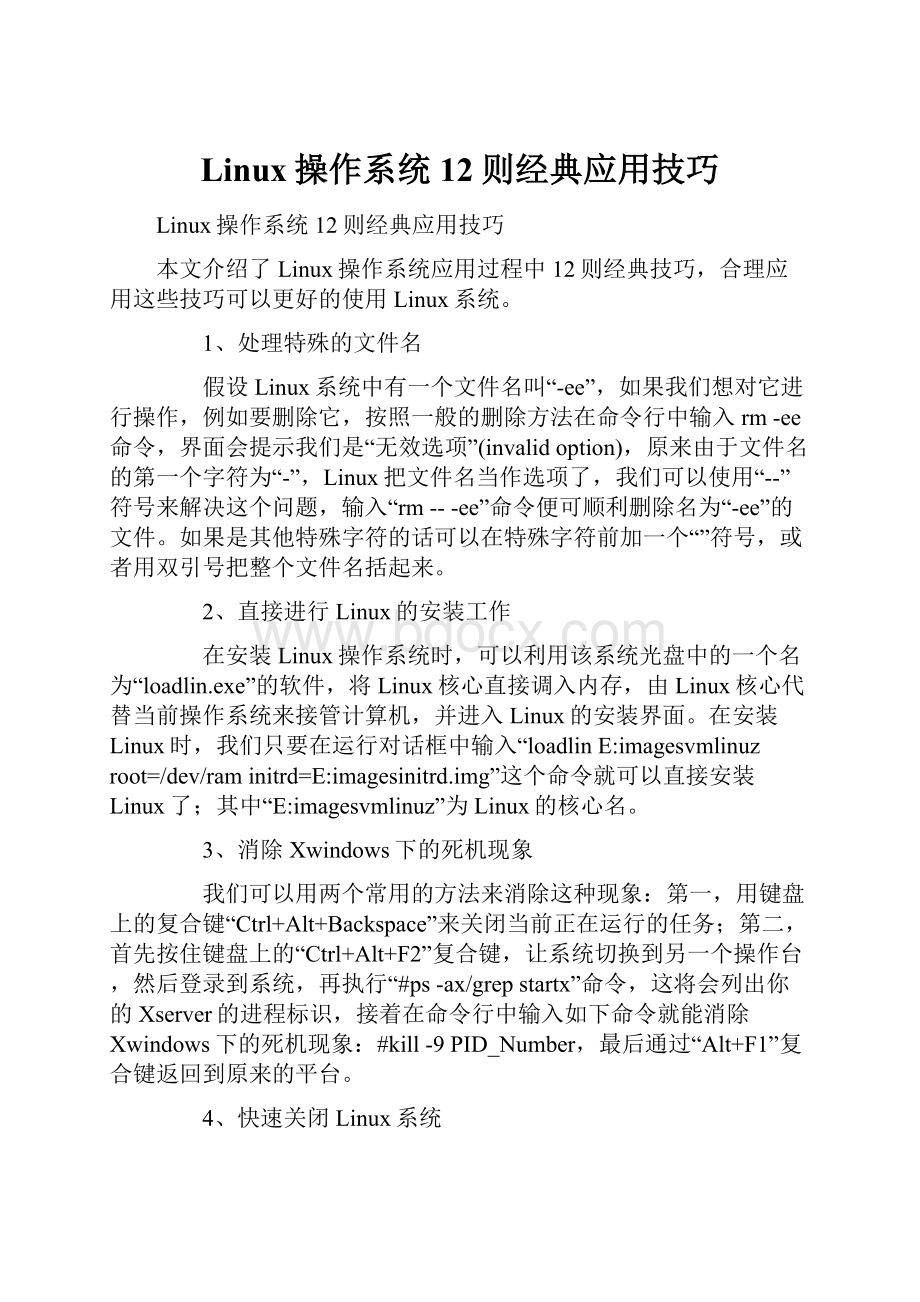
Linux操作系统12则经典应用技巧
Linux操作系统12则经典应用技巧
本文介绍了Linux操作系统应用过程中12则经典技巧,合理应用这些技巧可以更好的使用Linux系统。
1、处理特殊的文件名
假设Linux系统中有一个文件名叫“-ee”,如果我们想对它进行操作,例如要删除它,按照一般的删除方法在命令行中输入rm-ee命令,界面会提示我们是“无效选项”(invalidoption),原来由于文件名的第一个字符为“-”,Linux把文件名当作选项了,我们可以使用“--”符号来解决这个问题,输入“rm---ee”命令便可顺利删除名为“-ee”的文件。
如果是其他特殊字符的话可以在特殊字符前加一个“”符号,或者用双引号把整个文件名括起来。
2、直接进行Linux的安装工作
在安装Linux操作系统时,可以利用该系统光盘中的一个名为“loadlin.exe”的软件,将Linux核心直接调入内存,由Linux核心代替当前操作系统来接管计算机,并进入Linux的安装界面。
在安装Linux时,我们只要在运行对话框中输入“loadlinE:
imagesvmlinuzroot=/dev/raminitrd=E:
imagesinitrd.img”这个命令就可以直接安装Linux了;其中“E:
imagesvmlinuz”为Linux的核心名。
3、消除Xwindows下的死机现象
我们可以用两个常用的方法来消除这种现象:
第一,用键盘上的复合键“Ctrl+Alt+Backspace”来关闭当前正在运行的任务;第二,首先按住键盘上的“Ctrl+Alt+F2”复合键,让系统切换到另一个操作台,然后登录到系统,再执行“#ps-ax/grepstartx”命令,这将会列出你的Xserver的进程标识,接着在命令行中输入如下命令就能消除Xwindows下的死机现象:
#kill-9PID_Number,最后通过“Alt+F1”复合键返回到原来的平台。
4、快速关闭Linux系统
最新版本的Linux/UNIX系统借鉴了大型机的技术,采用了抗掉电的日志式文件系统,可以自动跟踪保存用户数据,自动同步刷新文件系统,用户完全可以随手关闭电源,从而达到快速关闭系统的目的。
5、巧妙使用“rm”命令
我们可以使用带“-r”参数的“rm”命令来删除一个非空目录,例如我们在命令行中输入“rm-rbbb”这样的命令,表示系统将把bbb目录中包含的所有文件和子目录全部删除掉。
6、巧妙使用“Tab”键
大家知道在Linux字符界面中输入命令时,有时需要输入很多字符,如果经常这样逐个地输入字符,比较麻烦。
假设键入的字符足以确定该目录下一个惟一的文件时,我们只需按键盘上的“Tab”键就可以自动补齐该文件名的剩下部分,例如要把目录/ccc下的文件“ddddddd-1.2.3.tar.gz”解包时,当我们在命令行中键入到“tarxvfz/ccc/d”时,如果该文件是该目录下惟一以“d”打头的文件的话就可以直接按下“Tab”键,这时命令会被自动补齐为:
tarxvfz/ccc/ddddddd-1.2.3.tar.gz,从而提高了输入效率。
7、多用鼠标拷贝与粘贴来提高操作速度
Linux系统安装后,每次启动到字符界面时都会自动运行一个叫“gpm”的程序,该程序运行后就可以用鼠标来拷贝与粘贴了。
具体做法是按住鼠标左键拖动使要拷贝的地方突出显示,这时突出显示的区域已经被拷贝,再按鼠标右键拷贝的内容就会被粘贴在光标所在位置了。
如果我们在Xwindow下运行Linux系统,拷贝与粘贴的操作与在Windows9x系统下一样。
8、快速启动Linux系统
在DOS下,有一种简单快速启动Linux的方法,那就是loadLinux。
loadlin.exe是DOS下的可执行程序,它可以在纯DOS环境下迅速启动Linux,而且无需重启计算机,通常我们可以在光盘的“/kernels”目录下找到这个程序。
如果不知这个程序被放置于安装盘的何处,可以使用“find-nameloadlin*”命令来寻找。
找到之后将其复制到DOS分区中,同时还需要复制一份你所使用的Linux内核文件。
可以通过Windows直接从光盘复制,也可在Linux环境下使用“mcopy”命令将文件复制到DOS分区;接着再编写一个名为“Linux.bat”的批处理文件,文件内容如下:
c:
loadlinc:
vmlinuzroot=/dev/hda1ro(我们假设loadlin.exe和vmlinuz这两个内核文件都在c盘根目录下,“root”为Linux的根设备,而且Linux处于硬盘第一分区,所以设备名为“/dev/hda1”,“ro”意为readonly)。
以后在DOS下要启动Linux时,运行“Linux.bat”就可以了。
9、增加虚拟缓存
使用命令:
mkswap/dev/hda(假设Linux的驱动器是/dev/hda),swapon/dev/hda;要自动启动Swap,可以把新的分区加入到etc/fstab中去,照着原来swap的写就行了。
用"free"检查swap的大小,Linux支持最多16个交换分区,每个交换分区最大128M,没有空闲分区的时候,可以用个大文件来建立。
下面是执行的一系列命令:
#ddif=/dev/zeroof=swapfilebs=1024count=8192
#mkswapswapfile8192
#sync
#swaponswapfile
10、巧妙使用Tab键
大家知道在Linux字符界面中输入命令时,有时需要输入很多字符,如果经常这样逐个逐个地输入字符,比较烦琐。
假设键入的字符足以确定目录下一个唯一的文件时,我们只须按键盘上的Tab键就可以自动补齐该文件名的剩下部分,例如要把目录/ccc下的文件ddddddd-1.2.3.tar.gz解包时,当我们在命令行中键入到tarxvfz/ccc/d时,如果该文件是该目录下唯一以d起头的文件的话就可以直接按下键盘上的Tab键,这时命令会被自动补齐为:
tarxvfz/ccc/ddddddd-1.2.3.tar.gz,从而提高了输入效率。
11、多用拷贝与粘贴来提高操作速度
Linux系统安装后,每次启动到字符界面时都会自动运行一个叫gpm的程序,该程序运行后就可以用鼠标来拷贝与粘贴了。
具体做法是按住鼠标左键拖动让要拷贝的地方突出显示,这时突出显示的区域已经被拷贝,再按鼠标右键拷贝的内容就会被粘贴在光标所在位置了。
如果我们在Xwindow下运行Linux系统,拷贝与粘贴的操作与在普通的Win9x系统下一样。
12、提高读盘速度
在Linux下进行一些设置,让Linux在32位输入输出方式和DMA通道方式下进行工作。
设置时,在Linux命令界面中输入命令/sbin/hdparm-cl/dev/hda来打开32bit传输方式,输入命令/sbin/hdparm-dl/dev/hda来打开DMA传输方式,接着再输入命令/sbin/hdparm-kl/dev/hda来使硬盘在Reset之后仍然保持上述的设置,通过这些设置,我们就能提高Linux的读盘速度到1倍以上。
Linux命令使用技巧集锦[转帖]
Linux命令使用技巧集锦
作者:
佚名发文时间:
2004.04.28
初用Linux时可能有处处不方便的感觉,可是等使用一段时间掌握了一些技巧后就会感到越来越顺手了.以下就是我使用Linux以来积累的一些经验与技巧,相信对初学者会有所帮助的.
1.使用虚拟控制台
登录后按Alt+F2键这时又可以看到"login:
"提示符,这个就是第二个虚拟控制台.一般新安装的Linux有四个虚拟控制台,可以用Alt+F1~Alt+F4来访问.虚拟控制台最有用的时候是当一个程序出错锁住输入时可以切换到其他虚拟控制台。
2.拷贝与粘贴
字符界面:
不管是Slackware还是RedHat安装后每次启动时都会自动运行一个叫gpm的程序,该程序运行后就可以用鼠标来拷贝与粘贴了.具体做法是按住鼠标左键拖动使要拷贝的地方反白,这时反白的区域已经被拷贝,再按鼠标右键拷贝的内容就会被粘贴在光标所在位置了.X-Window下:
拷贝的操作与字符界面下一样,三键鼠标的话按中键粘贴,两键鼠标的话同时按左右键粘贴(须在配置XF86时在鼠标的设置里选择Emulate3Button).
3.快速进入某些目录
键入cd~可进入用户的home目录.键入cd-可进入上一个进入的目录.
4.软驱的使用
如果是Linux的ext2文件系统用如下命令:
#mount-text2/dev/fd0/mntdos格式的软盘则用命令:
#mount-tmsdos/dev/fd0/mnt然后就可以在/mnt里访问软盘的内容了,注意在取出软盘之前要先卸掉软盘上的文件系统,#umount/mnt否则会导致信息丢失.在软盘上建立文件系统可用如下命令:
#mke2fs/dev/fd01440
5.RedHat下显示彩色目录列表
打开/etc/bashrc,加入如下一行:
aliasls="ls--color"下次启动bash时就可以像在Slackware里那样显示彩色的目录列表了,其中颜色的含义如下:
蓝色-->目录绿色-->可执行文件红色-->压缩文件浅蓝色-->链接文件灰色-->其他文件
6.显示文件的类型
用命令file可以使你知道某个文件究竟是ELF格式的可执行文件,还是shellscript文件或是其他的什么格式例如:
#filestartx
7.命令文件的路径
当你键入一些命令如find,shutdown,mount,startx时是否想过要知道这些文件究竟放在哪个目录里?
用命令whereis可以实现,如#whereisstartx
8.查找文件
find命令要加一些参数才能查到文件,如:
#find/usr-nameXF86Setup-print在/usr里查找文件XF86Setup.
9.删除无用的core文件
程序运行出后有时候会产生一个名为core的文件,这个文件一般很大而且没什么用,可以删除掉以释放空间.
10.一次解开.tar.gz文件
解开.tar.gz文件一般要先用gunzip解压再用tar解包,在Linux下可以一次完成,如:
#tarzxpvfsample.tar.gz
11.显示win95分区里的长文件名
如果你发现win95分区里的长文件命不能显示,可以重新用vfat方式来mount.对于启动时就mount的分区可以修改文件/etc/fstab,将里面的msdos字样改为vfat.如果无法用vfatmount,则要重新编译一下核心,加入对vfat的支持.
12.Linux里的NortonCommander
在提示符下键入命令mc后你就会看到一个与NortonCommander很相似的界面,实际上功能也很相似甚至更强大,比如可以直接对.tar.gz压缩包里的文件进行操作(有点像ZipMagic).
13.启动后直接进入X
编辑/etc/inittab文件,把id:
3:
initdefautl改为id:
4:
initdefautl.不过搜索路径可能会有些问题,关机时你得直接进入/sbin里去执行shutdown.
14.后台运行X程序
执行一个X程序时别忘了在后面加一个&号,如#netscape&否则的话在你推出执行的程序之前再无法在那个终端窗口里输入命盍?
15.强行退出X
有时候在X里由于程序出错鼠标键盘都不起作用,这时候不用着急,因为在Linux下几乎不会像在Win95里那样恶性死机,你只须键入Ctrl+Alt+BackSpace键就可以回到字符界面下了.
16.重装Win9x后lilo失效无法启动Linux
只须先用软盘启动Linux然后运行一次lilo即可。
对于RedHat可以用命令mkbootdisk来制作启动盘,例如:
mkbootdisk--devices/dev/fd02.0.34-1其中2.0.34-1是/lib/modules下的一个目录。
17.把dos/windows改为缺省启动的OS
RedHat把Linux作为lilo缺省启动的OS,即出现boot:
提示符后直接回车启动Linux。
如果想改为dos/Windows,修改文件/etc/lilo.conf,把有关启动dos的部分放在前面,再运行一次lilo即可。
例如把lilo.conf从:
boot=/dev/hda
map=/boot/map
install=/boot/boot.b
prompt
timeout=50
image=/boot/vmlinuz-2.0.34-1
label=linux
root=/dev/hdc5
read-only
other=/dev/hda1
label=dos
table=/dev/hda
改为:
boot=/dev/hda
map=/boot/map
install=/boot/boot.b
prompt
timeout=50
other=/dev/hda1
label=dos
table=/dev/hda
image=/boot/vmlinuz-2.0.34-1
label=linux
root=/dev/hdc5
read-only
18.去掉引导区内的lilo信息
安装lilo后如果硬盘数量或分区情况有改变的话将导致硬盘不能启动,这时只须用软盘启动dos再运行fdisk/mbr即可。
(这个方法还可清除任何引导区病毒)
19.让X支持AGP显卡
下载一个AX4.1即AcceleratedX4.1,一个商业版的XServer。
除AGP显卡外AX还支持很多牌号的显卡。
另外还可以用AX带的设置程序Xsetup方便的对分辨率,刷新率等参数进行设置。
不过我也不知道用AGP卡效果如何,因为我现在还在用老掉牙的S3765。
20.把man或info的信息存为文本文件
以tcsh为例:
mantcsh|col-b>tcsh.txtinfotcsh-otcsh.txt-s
21.用当前路径作提示符
对bash来说,在.bashrc里加一行:
PS1="\$PWD\\$"对tcsh来说,在.tcshrc里加一行:
setprompt="%/>"
22.压缩可执行文件
Linux下有一个类似dos里的pklite和lzexe的命令--gzexe。
而且压缩率一般都可以超过50%,在空间紧张时很有用。
比如:
/dosc/temp#ls-al
total148
-rwxr-xr-x1rootroot149564Dec815:
33gawk
/dosc/temp#gzexe
gawkgawk:
54.5%
/dosc/temp#ls-al
total216
-rwxr-xr-x1rootroot68710Dec815:
36gawk
-rwxr-xr-x1rootroot149564Dec815:
33gawk
/dosc/temp#
23.查看Linux启动时的信息
Linux启动时屏幕显示的信息来不及看清就一闪而过,如果对这些信息感兴趣的话可以在启动完后用命令dmesg查看。
24.处理文件名内含有特殊字符的文件
如果有一个文件名叫-file如果想删除它,键入rm-file会显示invalidoption,原来由于文件名的第一个字符为-,Linux把文件名当作选项了,可以加--解决这个问题,如rm---file。
如果是其他特殊字符的话可以在特殊字符前加一个\,或者用双引号把整个文件名括起来。
25.一次处理一整个目录
Linux/UNIX的很多常用命令如rm,cp等都有一个参数-----r,是递归的意思,命令里加了参数-r就可以对目标目录及其下所有子目录进行操作,如:
rm-rf/test(f是force意为强行),该命令完全删除根目录下的子目录test,作用类似于dos下的deltree,当然使用这个命令时要特别小心。
再如:
cp-r/test/test1有类似dos下xcopy/s的作用。
26.修改登录画面
对本机:
先修改文件/etc/issue改为相要显示的内容,再修改文件/etc/rc.d/rc.local(RedHat)或/etc/rc.d/rc.S(Slackware)把下面几句注释掉:
#Thiswilloverwrite/etc/issueateveryboot.So,makeanychangesyou
#wanttomaketo/etc/issuehereoryouwilllosethemwhenyoureboot.
echo"">/etc/issue
echo"RedHatLinux$R">>/etc/issue
echo"Kernel$(uname-r)on$a$(uname-m)">>/etc/issue
cp-f/etc/issue/etc/
echo>>/etc/issue
不然的话每次重新启动/etc/issue都会被更改。
对telnet的远地机器:
先把文件/etc/usr/sbin/in.telnetd改名,如改为in.telnetd.exe,再编一个名为in.telnetd的shell脚本,在显示完需要的内容后再调用in.telnetd.exe。
如:
#!
/bin/shcat/etc/login.banner#需要在登录提示符前显示的内容echo-n""exec/usr/sbin/in.telnetd.exe
27.几个有用的别名
几个能方便操作和减少误操作的别名,建议把它们放到启动文件里,如/etc/bashrc。
aliasrm=′rm-i′
aliascp=′cp-i′
aliasmv=′mv-i′
#前三个别名的作用是在删除、覆盖文件之前先提示确认,RedHat已经自动#加上了,强烈建议Slackware的用户也加上,因为Linux/UNIX下文件一旦删#除就再也无法恢复了。
aliasl=′ls-l′
aliascd..=′cd..′
aliasutar=′tarxvfz′#解*.tar.gz文件
aliasinforpm=′rpm-qpi′#显示rpm包的信息
aliasinstrpm=′rpm-Uhv′#安装rpm包
aliaslistrpm=′rpm-qpl′#列rpm包内的文件
aliasuistrpm=′rpm-e′#反安装rpm包
28.使用命令补齐
所谓命令补齐(Command-LineCompletion)是指当键入的字符足以确定目录下一个唯一的文件时只须按Tab键就可以自动补齐该文件名的剩下部分,例如要把目录/freesoft下的文件gcc-2.8.1.tar.gz解包,当键入到tarxvfz/freesoft/g时如果该文件是该目录下唯一以g起头的文件的话就可以按下Tab键,这时命令会被自动补齐为:
tarxvfz/freesoft/gcc-2.8.1.tar.gz,非常方便。
29.最后一条技巧
有时间的话多看看系统提供的FAQ和man文件,因为通常遇到的问题大多数都能在里面找到答案。
几个Linux中文件查找常用技术和方法
作者:
LinuxDoor发文时间:
2005.04.17
每一种操作系统都是由成千上万个不同种类的文件所组成的。
其中有系统本身自带的文件,用户自己的文件,还有共享文件等等。
我们有时候经常忘记某份文件放在硬盘中的哪个地方。
在微软的WINDOWS操作系统中要查找一份文件是相当简单的事情,只要在桌面上点击“开始”-“搜索”中就能按照各种方式在本地硬盘上,局域网络,甚至在INTERNET上查找各种文件,文档。
可是使用Linux的用户就没有那么幸运了,在Linux上查找某个文件确实是一件比较麻烦的事情。
毕竟在Linux中需要我们使用专用的“查找”命令来寻找在硬盘上的文件。
Linux下的文件表达格式非常复杂,不象WINDOWS,DOS下都是统一的AAAAAAA.BBB格式那么方便查找,在WINDOWS中,只要知道要查找的文件的文件名或者后缀就非常容易查找到。
Linux中查找文件的命令通常为“find”命令,“find”命令能帮助我们在使用,管理Linux的日常事务中方便的查找出我们需要的文件。
对于Linux新手来说,“find”命令也是了解和学习Linux文件特点的方法。
因为Linux发行版本繁多,版本升级很快,在Linux书籍上往往写明某个配置文件的所在位置,往往Linux新手按图索骥还是不能找到。
比如说REDHATLinux7.O和REDHATLinux7.1中有些重要的配置文件所在的硬盘位置和文件目录就有了很大的改变,如果不学会使用“find”命令,那么在成千上万的Linux文件中要找到其中的一个配置文件是相当困难的,笔者在没有精通“find”命令之前就吃过这样的苦头。
好,下面就详细为大家介绍强大的“find”命令的全部使用方法和用途。
通过文件名查找法:
这个方法说起来就和在WINDOWS下查找文件一样容易理解了。
如果你把这个文件放在单个的文件夹里面,只要使用常见的“ls"命令就能方便的查找出来,那么使用“find”命令来查找它就不能给你留下深刻的印象,毕竟“find”命令的强大功能不止这个。
如果知道了某个文件的文件名,而不知道这个文件放到哪个文件夹,甚至是层层套嵌的文件夹里。
举例说明,假设你忘记了httpd.conf这个文件在系统的哪个目录下,甚至在系统的某个地方也不知道,则这是可以使用如下命令:
find/-namehttpd.conf
这个命令语法看起来很容易就明白了,就是直接在find后面写上-name,表明要求系统按照文件名查找,最后写上httpd.conf这个目标文件名即可。
稍等一会系统会在计算机屏幕上显示出查找结果列表:
etc/httpd/conf/httpd.conf
这就是httpd.conf这个文件在Linux系统中的完整路径。
查找成功。
如果输入以上查找命令后系统并没有显示出结果,那么不要以为系统没有执行find/-nameht